编辑点评:图片处理软件
Adobe Photoshop Express Pro是针对安卓用户出的一款非常好用的图片处理软件,跟电脑的使用方法是一样的,相对于pc端的软件,这款安卓的没有那么的复杂化,本软件已内购破解高级功能,原版高级功能需要付费内购,已经完美支持中文。
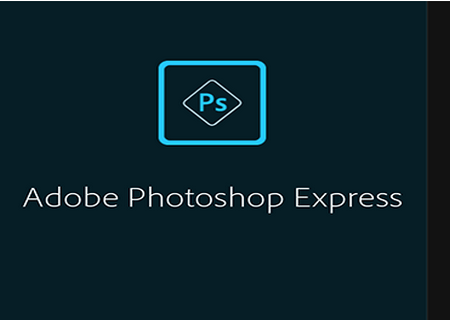
解锁高级功能免费使用
不需要Adobe ID帐户「在登录界面的左上角有个 x 按钮!关闭即可!」
Adobe Photoshop Express Pro 功能介绍
1、基本功能:裁切、拉直、旋转、翻转照片、消除红眼、宠物眼。
2、自动修复:一键调整亮度、对比度、曝光度、白平衡。
3、支持Raw:以 Raw 格式导入和编辑照片。
4、支持TIFF:无缝编辑 TIFF 图像。
5、瑕疵移除:一键即可去除照片中的污垢、脏物和蒙尘。
6、文本工具:文本引擎添加文本,大量样式可供选择,让您可以快速获取专业质量的呈现效果。
7、竖直照片:通过选择自动选项轻松修复透视扭曲。
8、校正:清晰度、对比度、曝光度、高光、阴影、色温、色调和自然饱和度的滑块控件。黑色、白色、降低明亮度和减少杂色等各种校正选项可让图像呈现最佳效果。
9、效果:超过 45 种引人注目的效果!效果类别(如黑白、纵向、自然和双色调)
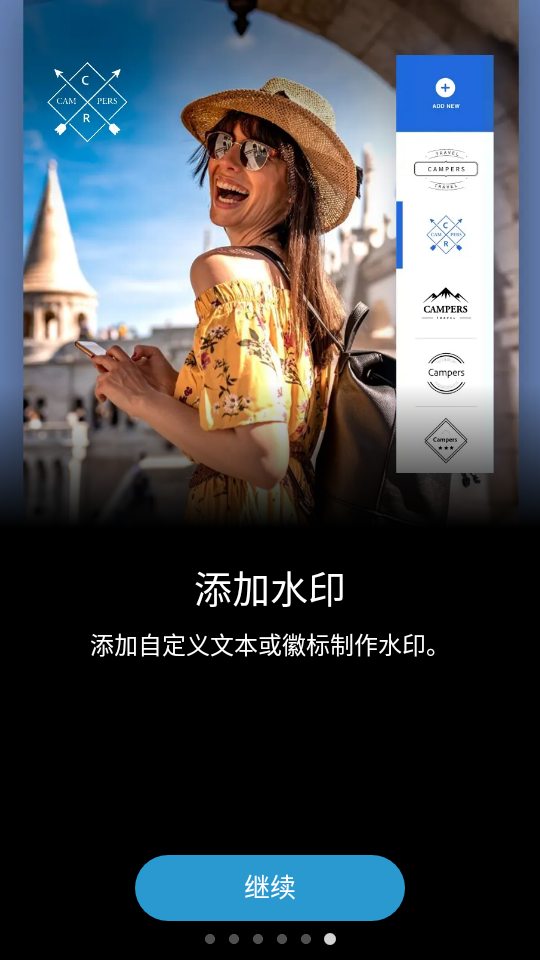
10、自定义:创建并保存个性化效果。
11、透视校正:自动(平衡或全自动)、水平或垂直透视校正等多个选项,只需触摸下即可修复扭曲的照片!
12、照片边框:提供15种以上边框和相框,为照片增添个性化色彩。若要让外观更加协调匀称,可选择与图像颜色搭配的边框颜色。
13、艺术拼贴画:可以灵活控制边框大小、颜色以及平移和缩放,以轻松编辑拼贴画。通过背景、渐变和布局等大量可供使用的选项,轻松创建专业质量的拼贴画。
14、颜色弹出工具:从由 Adobe 智能算法提供支持的所有图像中弹出可选颜色,智能算法可选取颜色,使您的图像最具冲击力。一次点击,即可通过智能布局和样式传输自动创建华丽精美、值得分享的拼贴画。
15、高级选项:可通过首选项对各种保存选项进行管理和配置。
16、分享:增强的分享体验让您可以一键分享到多个目的地。
17、图像大小调整:使用此选项可在保存前调整图像的大小。
18、水印图像:将自定文本或图形水印轻松添加到图像。
19、JPEG 质量输出:自定义输出图像的质量和大小。
20、使用 Adobe ID 登录可访问多种高级功能:
21、键使用滤镜或外观:获得 60 多种滤镜效果,让您的照片更加有趣鲜活!
22、降噪:最大程度减少夜景照片和其它低光照片中恼人的颗粒与斑点。
23、除雾:降低照片中的雾霾;
Android 版 Photoshop Express 快速入门
选择和编辑照片
打开应用程序,选择您要处理的照片。第一个屏幕显示您设备内存中的照片。
或者,您可以使用应用程序打开照片,直接进行处理。若要查看和选择照片,在主屏幕上选择“所有照片”,然后点击相机图标。
运用各种调整和校正选项,打造最吸睛的照片。从您的设备或 Creative Cloud 中选择任何照片,立即开始编辑。
自动增强您的照片
使用“自动增强”可以自动调整曝光度、对比度、高光、阴影、白色、黑色、色温、色调、亮丽度和清晰度的值。若要应用“自动增强”,点击屏幕顶部面板的。
您可以让 Photoshop Express 在每次打开照片时自动应用“自动增强”功能。若要应用“自动增强”,在“首选项”中取消选中禁用自动增强。
应用外观
Photoshop Express 可应用各种不同的“外观”即时滤镜。您可以从一系列炫目的特效中选择所需并控制光强。选择您想要应用的效果,并使用滑块调整其光强度。
创建并保存您的自定义外观。若要创建自定义滤镜,在外观面板中点击“添加”,输入一个名称,然后点击“保存外观”。
应用混合效果
Photoshop Express 为您的照片提供丰富的混合效果选项,例如漏光、雨滴、纸张、星空和水彩等。您可应用创意纹理和叠加效果,让简单的图像瞬间变得灵动而独具特色。
若要应用混合效果:
1、选择图像
2、选择面板上的“混合”图标
3、移动滑块以调整不透明度
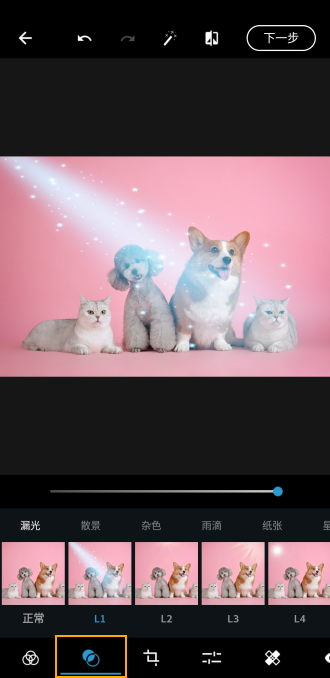
Photoshop Express 中的混合效果
裁切、旋转和转换照片
编辑照片的第一步是设置照片大小。点击可裁切、修齐、旋转和翻转照片。此功能帮助用户按照任何社交媒体平台的要求,选择照片的宽高比或自定义照片大小。照片可任意旋转,通过四个选项来修复透视图。
设置照片的宽高比
您还可以裁切设置照片的宽高比,例如可调大小、原始设备、1:1 等。若要设置照片的宽高比:
1、选择图像
2、点击裁剪图标
3、选择面板上显示的各种选项来调整图像
4、拖动图像边缘进行裁切并设置宽高比
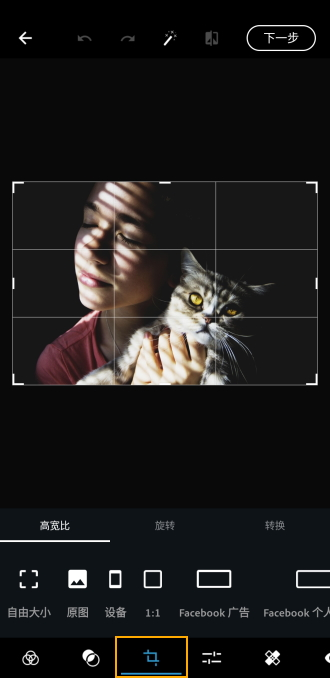
设置照片的宽高比
旋转照片
您可以使用 Photoshop Express 提供的“旋转”选项卡,旋转、拉伸和翻转照片。还可以朝任意方向水平或垂直地翻转它。
转换照片
Photoshop Express 提供四种透视校正选项 - 垂直、水平、全自动和平衡自动模式。若要修复照片中的透视图:
1、选择“裁切”工具
2、点击“转换”
3、使用滑块或“自动”选项修复照片中的透视图
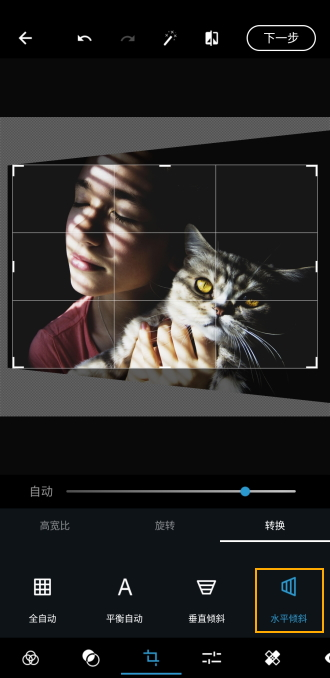
Photoshop Express 中的水平斜切
调整照片大小
“调整图像大小”选项会将照片缩放到选定的长度边,保留照片的当前比例值。缩放会应用到已导出/保存和共享的照片。
若要在 Android 系统中调整照片的大小,选择“裁切”工具 > “可调大小” > “自定义”。
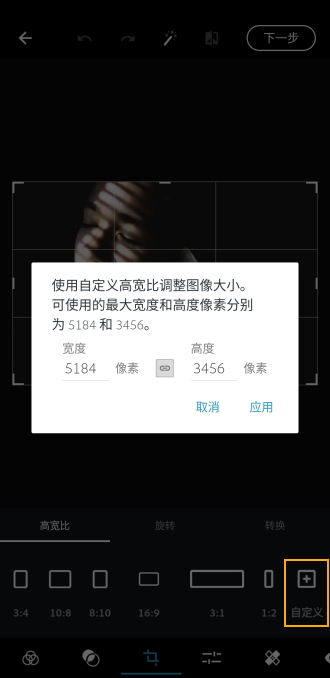
调整照片大小
添加文本
若要通过 Photoshop Express 添加文本,您可以从文本选项列表中选择“文本样式”。按需选择使用您自己的文本或选择面板上的任何文本模板。通过向您的照片和拼贴画添加文本样式,创建 meme 和海报。
为照片添加文本的步骤:
1、选择 您喜欢的文本样式
2、点击面板上的文本,编辑成您选择的文本
3、您可以改变文本的字体、颜色和对齐方式
4、使用滑块调整文本不透明度
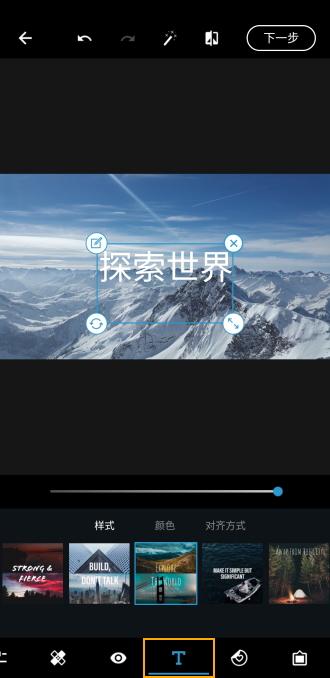
校正红眼
点击眼睛图标一键纠正红眼和宠物眼。
添加边框
点击相机图标可为照片添加边框。
去除瑕疵
单击“去除瑕疵”图标即可一键去除照片中的污点、脏物和蒙尘。
如果您没有得到想要的结果,可重新点击以查看每次点击的不同结果。
运用其他调整选项来增强您的照片
您可以使用以下调整选项来增强您的照片:
曝光度:拍摄时的光线强度。您可以调整滑块来调整照片的明暗。
对比度:照片中明暗区域之间的亮度差异。增大滑块值可以增强明暗区域之间的亮度差异,从而突出照片效果。
高光:照片中最亮的部分。您可以调整滑块以控制高光细节。滑块的值越低,高光细节越丰富。
阴影:照片中最暗的部分。您可以调整阴影滑块以调控阴影细节。滑块的值越高,阴影细节越丰富。
白色控件:控制照片中最亮的区域,比“高光”具有更宽的色调范围。调整滑块可更改照片的整体亮度以及白色部分。
黑色控件:可用于控制照片中最暗的区域,比“阴影”具有更宽的色调和效果范围。
色温:可让照片看起来温暖明亮或冷酷清爽。
色调:可用于向照片中添加绿色和品红色调。
自然饱和度:可用于提升较低饱和度的颜色,对饱和度较高的颜色影响较小。调整滑块可提亮照片中的颜色,且不让其过于刺目。
饱和度:调整滑块可均匀提高照片中所有颜色的饱和度,提亮照片中的颜色。
清晰度:可通过增加局部对比度调整滑块,从而增加图像深度。这可呈现照片的细节和纹理。
除雾:可移除照片中的大气雾霾。调整滑块,可以移除或增强照片中的雾霾。
锐化:可增强特定像素间的对比度。调整滑块让照片看起来清晰动人。
降低明度噪点:明度噪点会干扰彩色像素的亮度。调整滑块来修复这种类型的噪点。
降低色彩噪点:当单色中出现多种彩色像素时,就会产生色彩噪点。调整滑块来修复这种类型的噪点。
添加水印
您可以在 Photoshop Express 中将所需的图像或文本作为水印添加到照片。若要添加水印:
1、选择“应用程序设置” > “首选项” > “添加水印”
2、若要添加您选择的照片,请点击“添加图像”,然后选择要添加为水印的照片
3、若要添加文本,请点击“添加文本”,然后选择要添加为水印的文本
4、您可以使用滑块调整水印的不透明度
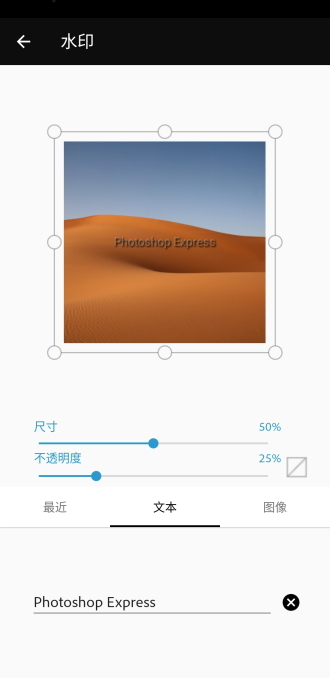
若要禁用或删除所有照片的水印,您可在“应用程序设置” > “偏好设置”中删除已添加为水印的自定义图像或文本。
在照片上应用“模糊”效果
在 Photoshop Express 中,您可以在“选择工具”面板中找到“模糊”。
您可以选择两种模糊选项:
径向模糊:对照片中的特定区域进行模糊处理
全模糊:对整个照片进行模糊处理
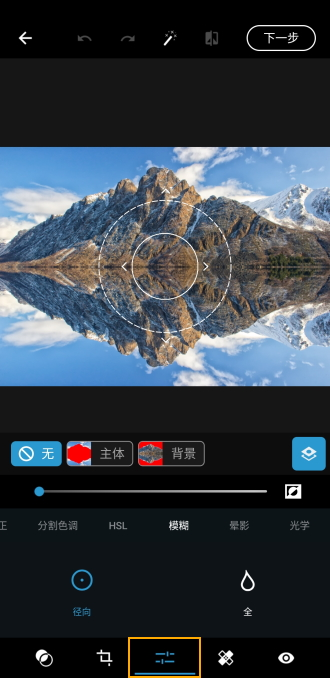
若要应用径向模糊,请遵循以下步骤:
1、将圆形蒙版移动到所需的区域。调整圆圈,对照片中所需的区域应用无模糊、羽化和模糊
2、移动滑块以调整“模糊”强度。您也可以使用开关更改照片中的模糊区域
若要应用全模糊,请遵循以下步骤:
1、点击“全模糊”选项
2、移动滑块以调整“模糊”强度
分享您的作品
通过 Instagram、Facebook、Tumblr、Twitter 以及通过发送短信快速分享您的作品。若要分享您的作品,请选择屏幕右上角的“分享”图标,然后选择您喜欢的方式分享作品。
控制 JPEG 质量
您可以选择在导出或共享图像时应用到照片中的质量标准。值为 100% 时将获得最佳效果,但会增加文件大小。默认情况下,质量比例设置为 85%。
若要更改图像质量:
1、前往“应用程序设置” > “首选项” > “JPEG 质量”
2、更改质量滑块值
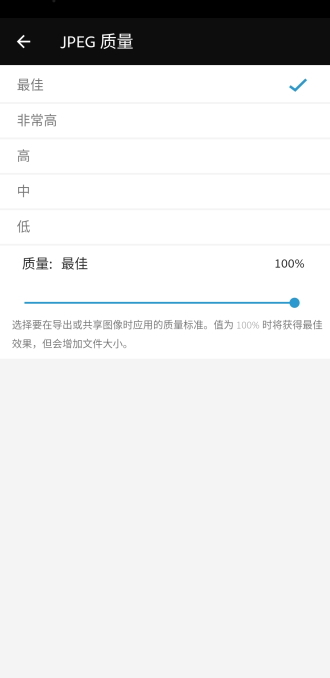
Adobe Photoshop Express Pro 支持文件格式
照片JPG/JPEG、PNG – 原始文件:arw (SONY)、cr2 (CANON)、crw (CANON)、dng、erf (EPSON)、raf (FUJI)、3fr & fff (HASSELBLAD)、dcr (KODAK)、mrw (KONICA)、
mos (LEAF)、rwl (LEICA)、nef & nrw (NIKON)、orf (OLYMPUS)、rw2 (PANASONIC)、pef (PENTAX)、srw (SAMSUNG)、支持绝大多数相机制造商最新相机型号的 RAW 文件。
什么是Adobe Premiere Pro?
1、Premiere Pro:无损编辑器
在谈论电影和视频编辑时,有两种类型的编辑过程:线性和非线性。在数字录像机和照相机成为拍摄胶片的主要方式之前,线性视频编辑是视频的编辑方式。在线性编辑中,
您可以通过拖动用于进行编辑的程序中的播放头来浏览素材。您将按照素材序列选择,排列和编辑图像和声音。换句话说,您必须“滚动”整个电影以找到要进行编辑的地方,然后进行这些更改。
您所做的编辑更改了原始版本。实际上,您可以说原始版本已被破坏。
另一方面,非线性视频编辑允许您直接转到要执行编辑的帧。Premiere Pro是非线性编辑器。您将首先捕获或摄取内容,然后将该内容切成碎片。您将能够分割剪辑,添加滤镜和效果以及修剪帧。
但是,Premiere Pro不会更改原始素材,这就是为什么我们说它是非破坏性的。与磁带盘相反,数字媒体的时代使这种非线性编辑成为可能。
2、Premiere Pro CS6与Premiere Pro Creative Cloud(CC)
Adobe为用户提供了两种购买和使用Premiere Pro程序的方式。用户可以通过下载或订购程序CD来一次性支付购买软件的费用,或者可以通过同意每月支付费用来订阅Premiere Pro。
对于希望一次性付费使用此软件的用户,CD上提供了Premiere Pro CS6。以这种方式购买后,用户将可以在需要的时间内使用Premiere Pro CS6,而无需支付任何其他相关费用。由于Adobe取消了发布CS7的计划,
因此CS6将成为CD上可以购买的最后一个版本,至少在Adobe可以看到的将来,而且是一次性的。
Premiere Pro CC或Creative Cloud是一项基于订阅的服务,这意味着您将每月支付费用以继续使用该程序。您可以随时终止服务。无需合同或时间承诺。Premiere Pro CC就像CS6一样安装在您的计算机上。
主要区别在于,如果您还没有支付当月的订阅费,则必须先付费才能使用该程序。
3、CS6与CC的差异
功能中发现了Premiere Pro CS6和CC之间的差异。Premiere Pro CS6于2012年发布。尽管它仍然是Premiere Pro Creative Suite的最新版本,但它仍然存在两年了。已经发布了对CS6的更新,
但是这些更新仅用于修复影响性能的错误。没有添加新功能。由于CS7的计划已被取消,因此不会有更新的Creative Suite版本。
自Premiere Pro CS6发行以来的两年中,Adobe将其全部精力和技术投入了Premiere Pro CC中。Adobe每三到六个月更新一次其所有基于云的程序,而不是像创意套件程序那样每12到18个月更新一次。
因此,与CS6相比,Premiere Pro的基于云的版本包含更多功能,并且在技术上是最新的。
实际上,CC已经具有CS6所没有的功能。这些包括:
同样,这些都是已添加到Premiere Pro CC的功能,并且是CS6中找不到的功能。但是,如果您已经或将来计划使用CS6,我们不会阻止您使用CS6。CS6仍然是一个功能强大且有效的程序。就是说,
对于那些喜欢利用新功能并更喜欢使用最新版本软件程序的人,Premiere Pro CC将是您的最佳选择。
4、CS6的新增功能
如果您是经验丰富的Premiere Pro Creative Suite用户,并且已从早期版本(例如CS5)升级到CS6,则CS6中包含的新功能将对您有所帮助。我们在下面列出了一些最关键的升级,以便在您开始使用Premiere Pro CS6时,您一定会注意这些改进。
5、使用Premiere Pro时改善工作流程
Adobe处理图形和视频就像Microsoft处理数据一样。换句话说,Adobe提供了多种不同的软件程序来帮助您创建和编辑图形和视频。也就是说,您可以将其他Adobe程序与Premiere Pro结合使用,使您的工作更轻松-并获得更好的最终结果。
例如,可以从Premiere Pro中打开Photoshop文件,然后在Photoshop中进行编辑。您也可以导入Adobe After Effects文件并在Premiere Pro时间轴中播放它们。Premiere Pro项目也可以导入到After Effects中。
您也可以在Adobe Audition中编辑文件。请记住,您必须购买或订阅这些其他程序才能与Premiere Pro一起使用。
6、导航Premiere Pro CC界面
如果您以前从未使用过Premiere Pro的界面,可能会难以进行导航。您可以使用许多面板。这是数百个控件的基础。但是,您可以使用选项卡式面板自定义工作区,从而可以快速轻松地找到需要使用的内容。
如您在下面的屏幕快照中所见,工作区有四个主面板。
让我们谈一谈这些。
左上方是“源监视器”面板。
在这里,您可以在将内容添加到项目之前对其进行预览。您还可以在此处找到“效果控制”面板,“音频剪辑混音器”和“元数据”面板。这些位于“源监视器”面板的顶部。您可以在下面看到它们:
“项目”面板位于工作区的左下方。您将在此处使用这些模块来制作电影。它包含所有源剪辑和序列。随附的其他面板是“媒体浏览器”,“信息”面板,“效果”面板,“标记”面板和“历史记录”面板。
在工作区的右下角,您将看到“时间轴”面板。
在“时间轴”面板中,您将组合项目的不同方面,包括音频,视频和静止图像。
您将在程序监视器的时间轴中看到所产生的结果。此选项卡位于工作区的右上方。
如果不小心关闭了面板,则可以转到Premiere Pro顶部的菜单栏。如下所示。
单击窗口,然后从列表中选择一个面板。
更新日志
13.4.405更新
重磅新闻:美颜工具闪亮登场!用户如今可尽情发挥平滑肌肤、脸型重塑等魔法!
修复工具:我们的基本修复功能可磨平脸部各个区域,轻松快速美化肌肤。
面部重塑:重塑工具可让照片中的脸型大变样!您可以通过增强轮廓、嘴唇和眼睛的轮廓来修饰脸型,凸显立体五官,几秒钟就能获得完美效果。
12.6.295更新
改进了“编辑器导航”功能:工具图标现在添加了名称,便于使用并支持快速编辑。
我们照常修复了错误,简化了 UI,进一步改善了应用程序的稳定性和性能,确保您的应用程序使用体验一如既往地顺畅舒心。
9.4.81更新
改进了“编辑器导航”功能:工具图标现在添加了名称,便于使用并支持快速编辑。
我们照常修复了错误,简化了 UI,进一步改善了应用程序的稳定性和性能,确保您的应用程序使用体验一如既往地顺畅舒心。
9.4.73更新
改进了“编辑器导航”功能:工具图标现在添加了名称,便于使用并支持快速编辑。
我们照常修复了错误,简化了 UI,进一步改善了应用程序的稳定性和性能,确保您的应用程序使用体验一如既往地顺畅舒心。
9.3.66更新
改进了“编辑器导航”功能:工具图标现在添加了名称,便于使用并支持快速编辑。
我们照常修复了错误,简化了 UI,进一步改善了应用程序的稳定性和性能,确保您的应用程序使用体验一如既往地顺畅舒心。
9.2.42更新
新功能
在每次更新中,我们都会努力提高应用程序性能,并修复任何错误,以期为您带来优质体验。我们还测试了一些新功能,所以请留意这些更新,也许会让您眼前一亮。
编辑器中增加了对“另存为PNG”的持
9.1.30更新
在每次更新中,我们都会努力提高应用程序性能,并修复任何错误,以期为您带来优质体验。我们还测试了一些新功能,所以请留意这些更新,也许会让您眼前一亮。
编辑器中增加了对“另存为PNG”的?持
8.6.1008更新
在每次更新中,我们都会努力提高应用程序性能,并修复任何错误,以期为您带来优质体验。
我们还测试了一些新功能,所以请留意这些更新,也许会让您眼前一亮。
编辑器中增加了对“另存为PNG”的支持。
8.4.984更新
在每次更新中,我们都会努力提高应用程序性能,并修复任何错误,以期为您带来优质体验。我们还测试了一些新功能,所以请留意这些更新,也许会让您眼前一亮。
8.1.952更新说明
水印大小调整–完全控制图像上水印的大小。要求很高的功能,谦卑地交付!
增强的小插图-通过精确控制圆度和羽毛,为照片提供生动的小插图效果。
新内容–应用程序中已添加了新外观和文本样式。
错误和崩溃修复,提供流畅的体验。
8.1.945更新
在每次更新中,我们都会努力提高应用程序性能,并修复任何错误,以期为您带来优质体验。我们还测试了一些新功能,所以请留意这些更新,也许会让您眼前一亮。
7.6.872更新说明
水印大小调整–完全控制图像上水印的大小。要求很高的功能,谦卑地交付!
增强的小插图-通过精确控制圆度和羽毛,为照片提供生动的小插图效果。
新内容-应用程序中添加了新外观和文本样式。
错误和崩溃修复程序可提供流畅的体验。
此版特点:
免费下载和体验 60 多种专业外观以及滤镜、降噪和除雾等高级校正功能。Adobe Photoshop Express 拼贴画制作软件可以灵活控制图像,包括排版、整体边框大小、颜色、单独平移和缩放等操作。
高级功能已解锁;
不需要Adobe ID帐户「在登录界面的左上角有个 x 按钮!关闭即可!」;
7.5.858更新
调整水印大小 - 完全控制图像上水印的大小。这一千呼万唤的功能现已隆重登场!
增强晕影 - 精确控制“圆度”和“羽化”,给照片添加生动的晕影效果。
全新内容 - 应用程序中添加了新的外观和文本样式。
错误和故障修复,提供更优质的使用体验。
水印大小调整–完全控制图像上水印的大小。要求很高的功能,谦卑地交付!
增强的小插图-通过精确控制圆度和羽毛,为照片提供生动的小插图效果。
新内容-应用程序中添加了新外观和文本样式。
错误和崩溃修复程序可提供流畅的体验。
此版特点:
免费下载和体验 60 多种专业外观以及滤镜、降噪和除雾等高级校正功能。Adobe Photoshop Express 拼贴画制作软件可以灵活控制图像,包括排版、整体边框大小、颜色、单独平移和缩放等操作。
高级功能已解锁;
不需要Adobe ID帐户「在登录界面的左上角有个 x 按钮!关闭即可!」;
v7.4.829更新日志
水印大小调整–完全控制图像上水印的大小。要求很高的功能,谦卑地交付!
增强的小插图-通过精确控制圆度和羽毛,为照片提供生动的小插图效果。
新内容-应用程序中添加了新外观和文本样式。
错误和崩溃修复程序可提供流畅的体验。
版本7.2.772更新内容
调整水印大小-完全控制图像上水印的大小。这一千呼万唤的功能现已隆重登场!
增强晕影-精确控制“圆度”和“羽化”,给照片添加生动的晕影效果。
全新内容-应用程序中添加了新的外观和文本样式。
错误和故障修复,提供更优质的使用体验。


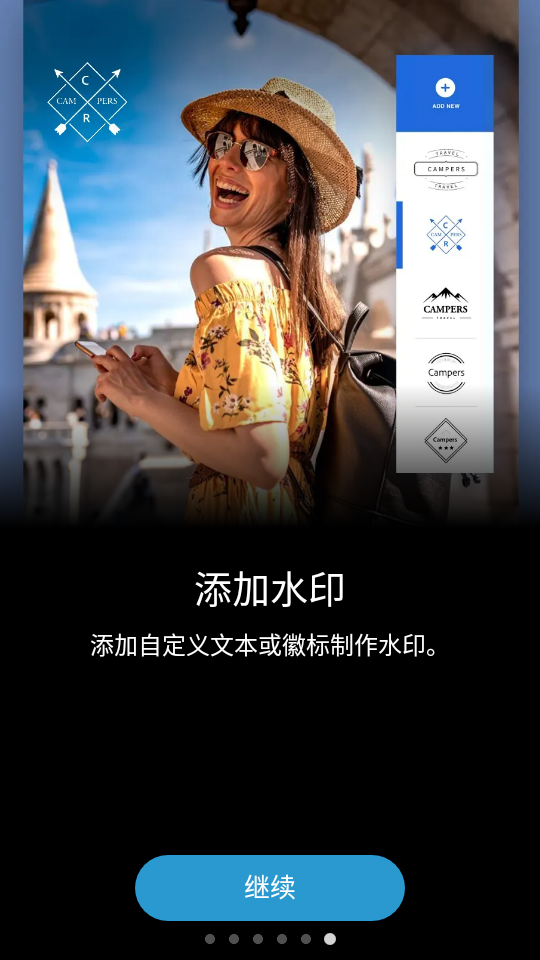
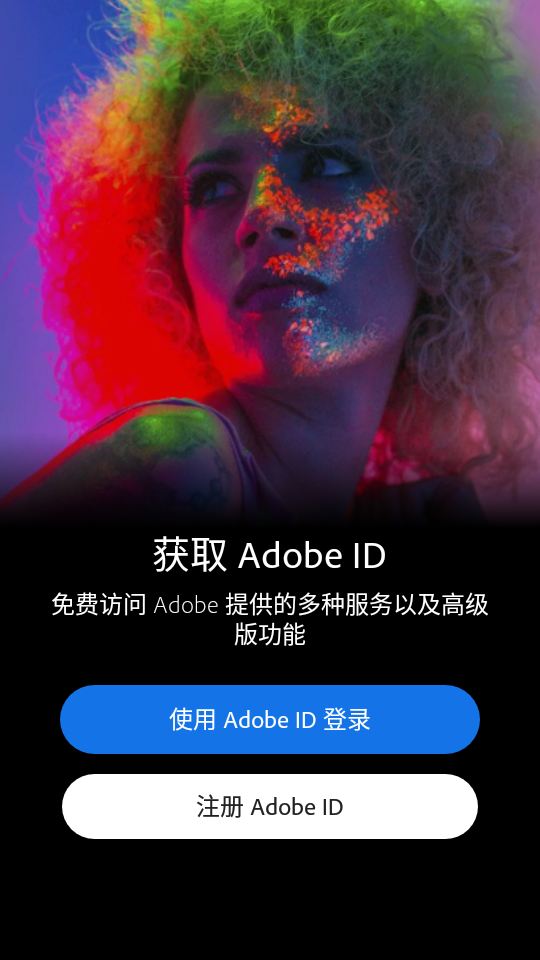
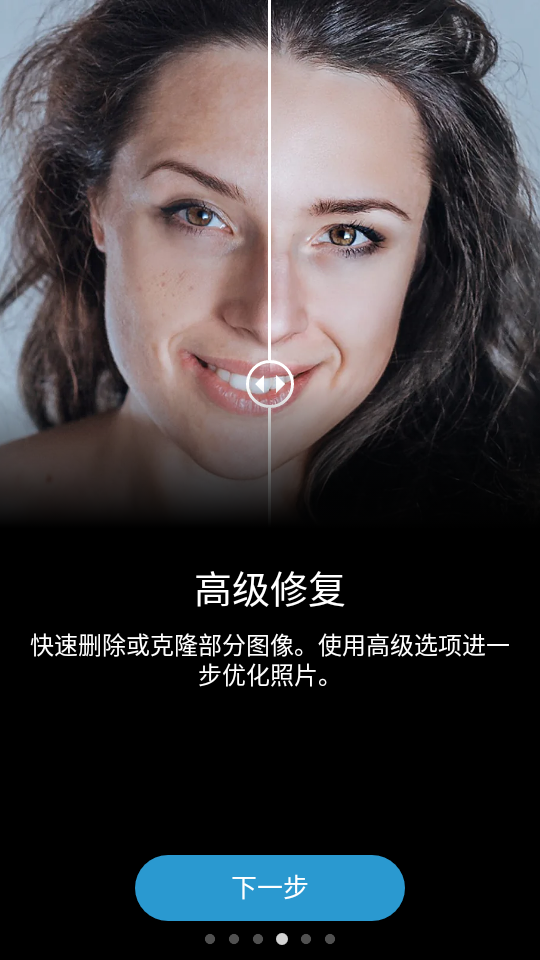
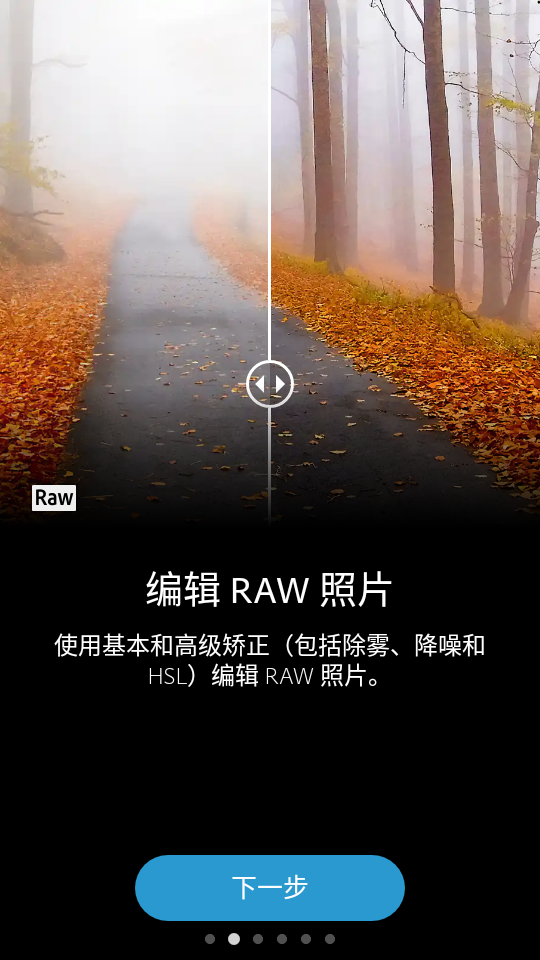










 映客直播App安卓 vv13.6.422手机无广告版
映客直播App安卓 vv13.6.422手机无广告版 仁王2ce修改器附ct表 vv13.6.422手机无广告版
仁王2ce修改器附ct表 vv13.6.422手机无广告版 搬运帮平台4.9.4 安卓手机版 vv13.6.422手机无广告版
搬运帮平台4.9.4 安卓手机版 vv13.6.422手机无广告版 的士联盟司机端 vv13.6.422手机无广告版
的士联盟司机端 vv13.6.422手机无广告版 大连地铁e出行app安卓官方版5.3.0最新版 vv13.6.422手机无广告版
大连地铁e出行app安卓官方版5.3.0最新版 vv13.6.422手机无广告版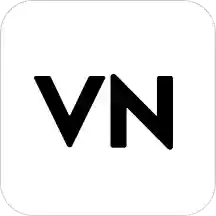 VN视频剪辑安卓专业版(VN Video Editor)v2.2.5.5560 免费版 vv13.6.422手机无广告版
VN视频剪辑安卓专业版(VN Video Editor)v2.2.5.5560 免费版 vv13.6.422手机无广告版 B站下载助手 vv13.6.422手机无广告版
B站下载助手 vv13.6.422手机无广告版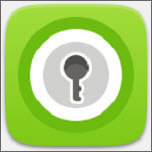 GO锁屏 vv13.6.422手机无广告版
GO锁屏 vv13.6.422手机无广告版 如龙3重制版风灵月影修改器 vv13.6.422手机无广告版
如龙3重制版风灵月影修改器 vv13.6.422手机无广告版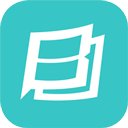 背文常app最新版 vv13.6.422手机无广告版
背文常app最新版 vv13.6.422手机无广告版